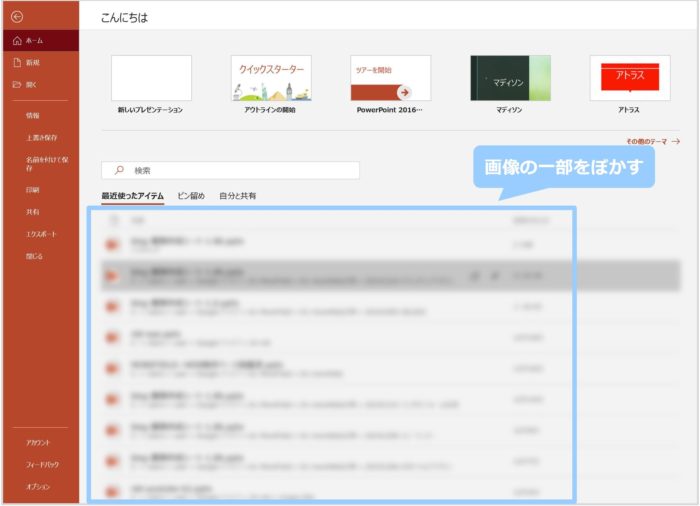PowerPointで作業をしていて、画像を挿入すると、右側に「デザインアイデア」という項目が表示されます。
便利な機能ではありますが「日々PowerPointを使ってるけど、この機能いらないよ」という人にとっては邪魔ですね。
この記事では、画像を挿入しても「デザインアイデア」が表示されない設定の仕方を書いてます。
Contents
デザインアイデアとは
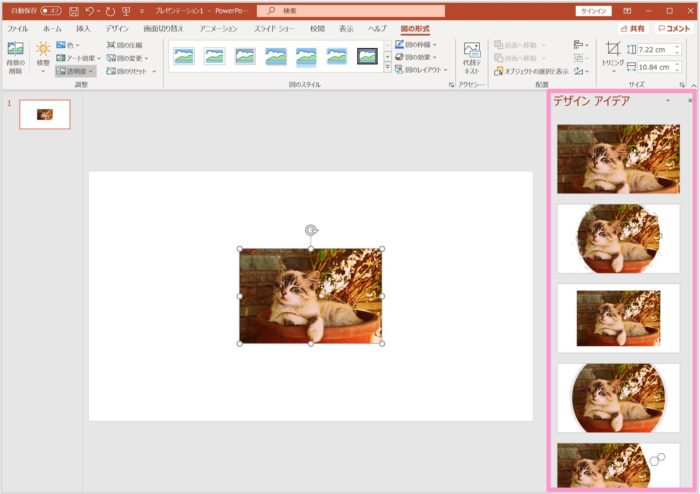
PowerPoint の機能で、”デザインのアイデアを出してくれるもの”です。
デザインアイデアに表示される一覧から、気になるのをクリックすると、その設定が反映されます。
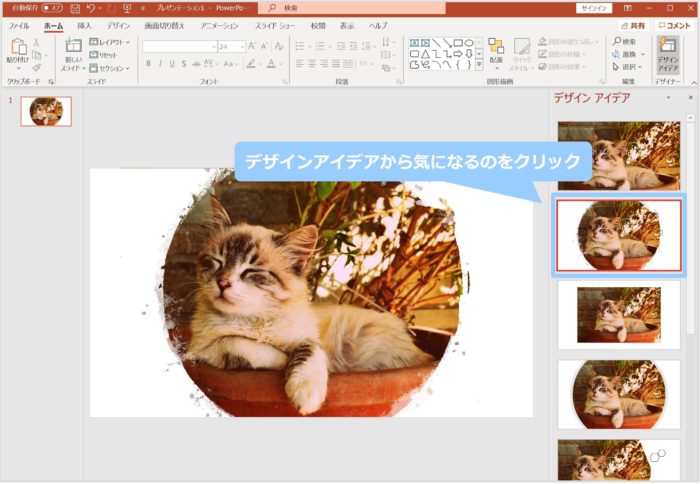
違うのをクリックすると変更されるので、簡単にデザインを切り替えることができます。
この機能を利用すれば、時間をかけずに、それっぽいデザインができるのでとっても便利ですね。
デザインアイデアの表示・非表示の切り替え
まずは、表示と非表示の切り替えの仕方を先に解説しておきます。
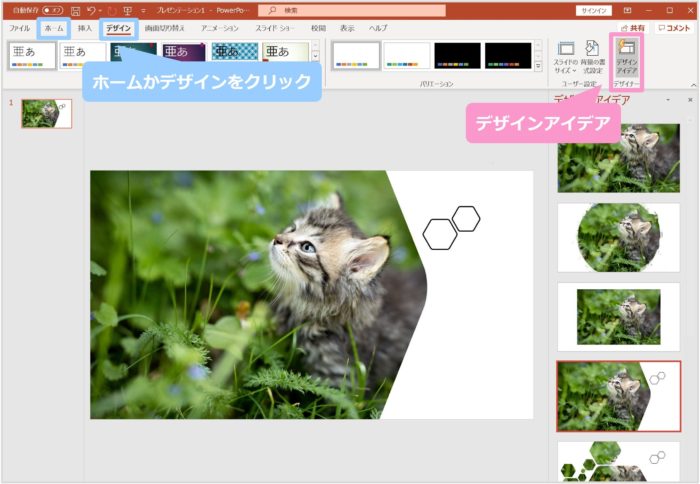
PowerPoint の上部のタブから「ホーム」か「デザイン」を選択します。
すると、メニューの右側に「デザインアイデア」という項目があります。
カーソルを合わせると”スライドをすぐに模様替えできるように、デザイン アイデア ペインを開きます。”と表示されます。
この項目をクリックすることで、デザインアイデアの表示・非表示が切り替わります。
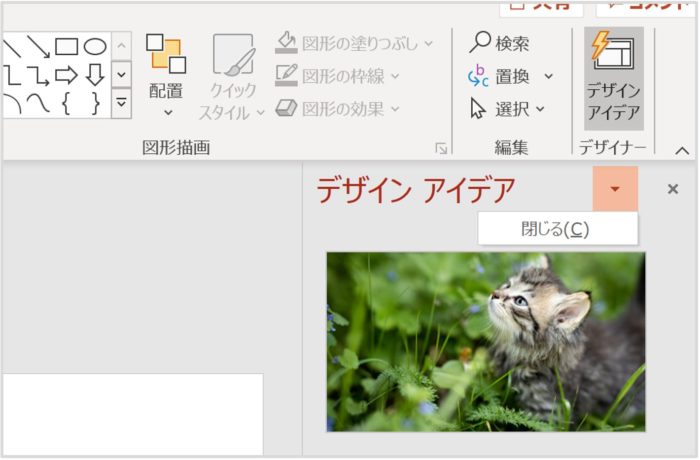
あとは、デザインアイデアと書いてあるところの▼や×マークから「閉じる」を選択して非表示にすることもできます。
デザインアイデアを非表示にする設定
では、ここからは”常にデザインアイデアが表示されなくなる設定”の仕方について解説します。
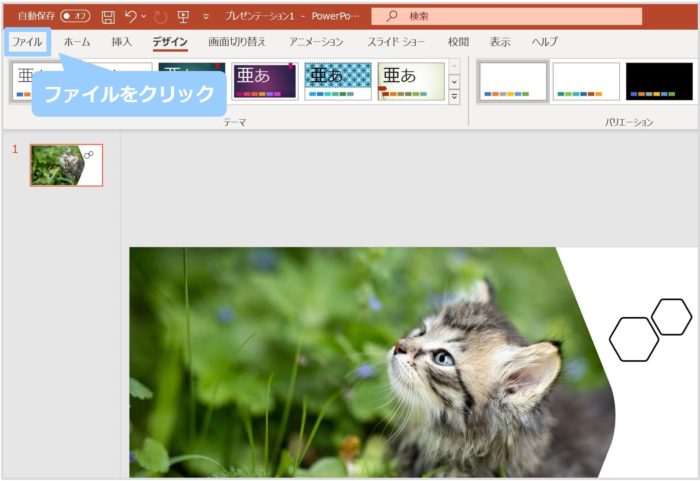
PowerPointの上部のタブから「ファイル」をクリックします。
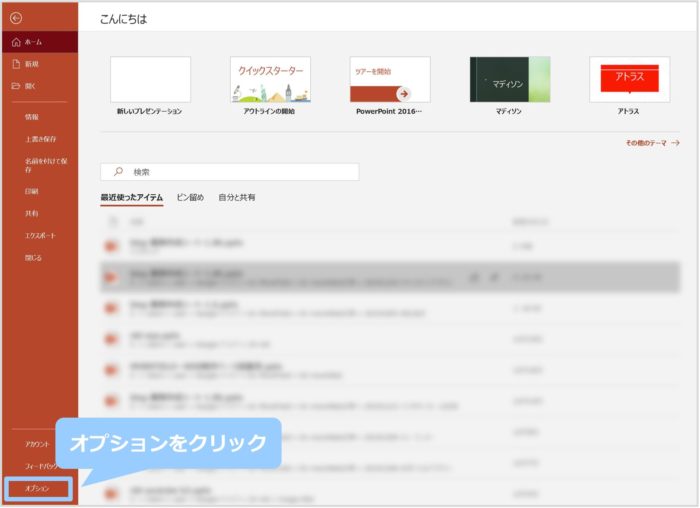
左下の「オプション」クリックします。
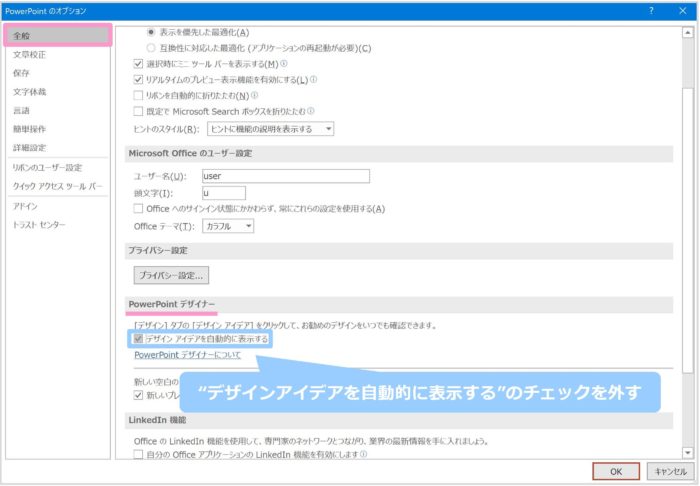
PowerPointのオープションの左側のメニューから「全般」を選択し、PowerPointデザイナーという項目を見つけましょう。
「デザイン アイデアを自動的に表示する」というところのチェックを外しましょう。
チェックを外すと表示内容が切り替わりますので、右下の「OK」をクリックして設定を保存してください。
これで画像を挿入してもデザインアイデアが表示されなくなりました!
それと、さっきの画像のでぼかしを入れてたところ、よくやり方聞かれるのですが、興味ある方は下の記事を参考にしてみてください。